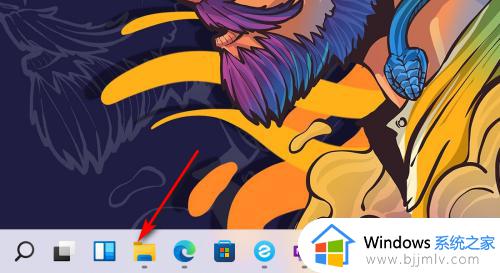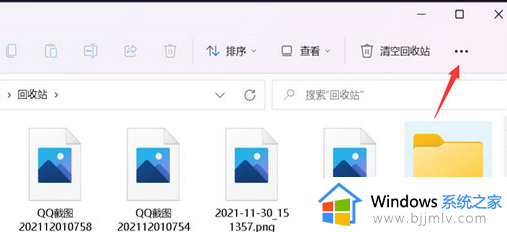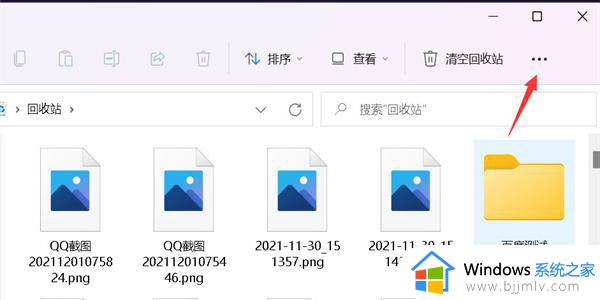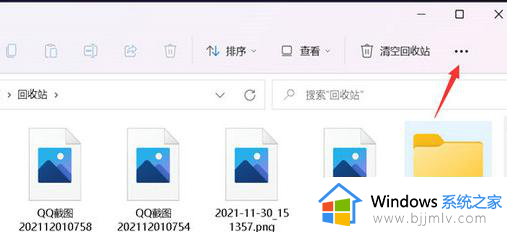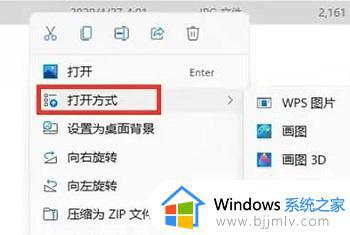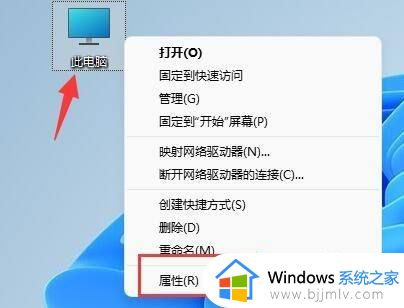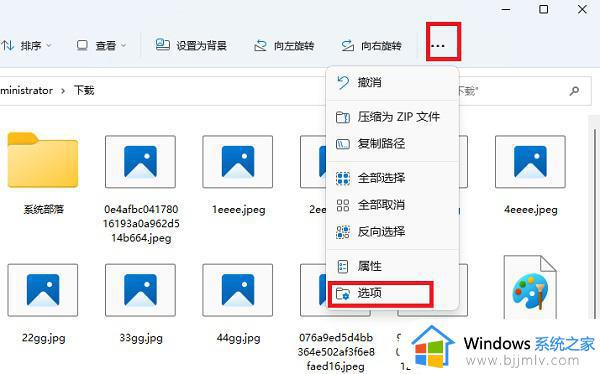win11如何显示缩略图 win11电脑查看图片缩略图的方法
更新时间:2023-11-17 16:24:01作者:run
在win11系统中,缩略图的显示是一项非常实用的功能,可以让我们快速预览文件内容。有时候我们可能会遇到缩略图显示不出来的问题,对此win11如何显示缩略图呢?下面就让我们一起来看看win11电脑查看图片缩略图的方法吧。
操作方法:
1、首先我们任意进入一个文件夹,然后选择右上角的三个点的图标;
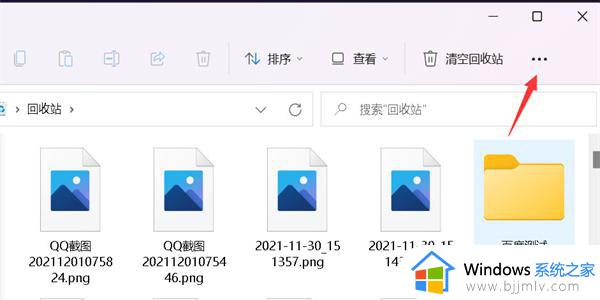
2、接下来我们选择菜单中的选项;
3、这时我们取消勾选始终显示图标,不显示缩略图,然后点击应用选项;
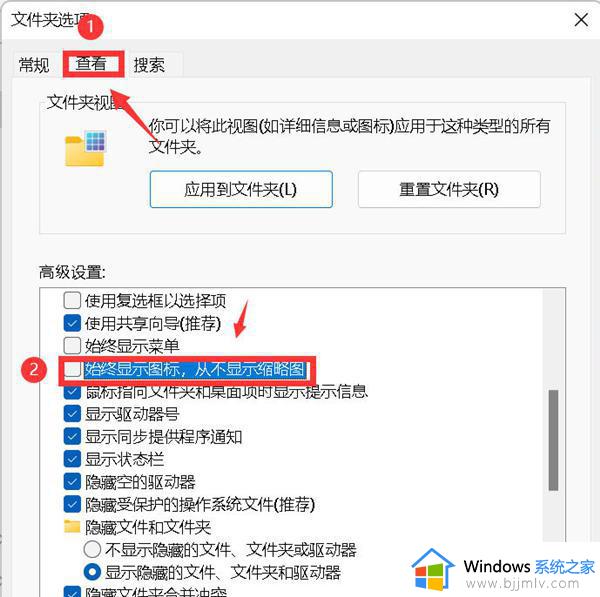
4、最后返回到文件夹,所有图片都显示为缩略图啦。
以上就是win11电脑查看图片缩略图的方法的全部内容,如果有任何疑问的用户可以参考小编提供的步骤进行操作,希望对大家有所帮助。